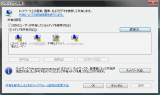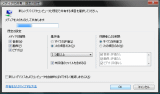|
■2007年 年末お買物企画■DLNA対応ホームサーバーPC向け周辺機器 |
ホームサーバーという言葉がこの業界で使われ始めたのは2000年くらいからだと思う。製品の種類を問わず、それらホームサーバーに共通している用途は、コンテンツを一元的に管理して、家庭内ネットワーク上の他の端末から共有するという点だ。
個人でもGBクラスのコンテンツデータを扱うようになった昨今、それらのデータを端末ごとに保存して利用するのは、いくら記憶装置/メディアの価格が下がったとはいえ、非効率的だ。そこで、ホームサーバーにデータを保存して、ネットワーク経由で利用することで、不必要なデータの重複を避けられるし、家庭内の離れた場所からでもコンテンツを楽しめるというのがホームサーバーを置くメリットだ。
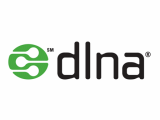 |
| DLNAロゴ |
これまでホームサーバーには1つ大きな障害があった。それは視聴機器の代名詞であるTVがネットワークにつながらないという事実だ。解像度が低い場合は必ずしもそう言い切れないが、動画を観るのであればやはり居間でTVで視聴したい。読者諸兄のようにPCに慣れた人であれば、サーバーPCに保存したコンテンツをローカルPCで再生するのはたやすいことだが、世間一般ではそうでない人の方が多数だろう。
だが、ここへ来てその問題が解消されつつあり、PCをホームサーバとして活用することの現実味が増してきた。それはここ1~2年で、多くのPC周辺機器や家電製品がDLNAに対応してきたからだ。
DLNAとはDigital Living Network Allianceの略。PCや家電間での相互接続を確立するために設立されたもので、対応機器(サーバー-クライアント)間で手軽にデータ/コンテンツをやりとりできる。
ここでは、ホームサーバーPCを構築するために必要な周辺機器などを、いくつかのシナリオに分けて紹介する。
●次世代ゲーム機でTVをネットワークに接続
PLAYSTATION 3(PS3)とXbox 360は、次世代ゲーム機として優れたグラフィック能力にスポットが当たることが多いが、メディアクライアントとしても侮れない能力を持っている。
 |
 |
| PLAYSTATION 3 | Xbox 360 |
例えば、PS3ならDLNAクライアントとして、Xbox 360ならWindows Media Connectクライアントとして、ネットワーク経由で動画や音楽を再生できる。これらのゲーム機はTVにつながれていることがほとんどだろうから、すなわちTVがネットワークにつながることになる。
では、サーバーはどうすればいいのと言うことになるが、これは普通のWindows PCを用意すれば良いだけ。Windows Media Player 11には、DLNAサーバー機能があり、「ライブラリ」タブから「メディア共有」を選んで、「メディアを共有する」にチェックを入れ、共有を許可するデバイスを選べば、PS3とXbox 360からPC内の共有コンテンツにアクセスできるようになる。
また、Xbox 360なら、PCがメディアセンターに対応している場合、Media Center Extender機能を使って、Xbox 360からPCのメディアセンターの画面そのままを表示して、各種コンテンツにアクセスできる。
メディアセンターの普及度は日本ではまだ低いが、この機能を使うとメディアセンターを使って録画したTV番組や、オンラインコンテンツなどもXbox 360から再生できる。
さて、このようにPS3やXbox 360がある場合は、もうそれだけで追加投資なしに、PCでホームサーバーを構築できる。だが、ここではDLNA対応NASの購入を検討することをお勧めしたい。
その理由の1つは、より大容量のストレージを構築できること、もう1つはRAID対応製品を使うことで、データをより安全に保存できること、そしてもう1つはPCに比べ消費電力が少ないという点だ。
ネットから落としたり、CDからリッピングしたオーディオデータなら、壊れても再入手可能な場合があるが、自分で撮影したデジカメ写真や、ムービーなどは、そうはいかない。では、バックアップするかというと、これもおろそかにしてしまうことが多い。
RAID対応NASなら堅牢性はかなり向上するし、PCを買い直したり、OSを再インストールするときも、一時待避する必要がない。さらに、DLNA対応製品であれば、PCの電源はOFFにしておいてもNASの電源を入れておくだけで、クライアントから常時アクセスできる。
最近ではPCの電源ユニットの容量は平均でも500W近く、多いものでは1,000Wを超える。これを24時間つけっぱなしにしていると、電気代は結構なものになる。HDDの容量や、省エネモードを使うかなどに左右されるが、NASの消費電力はPCに比べれば相当低い。
NASの設定は、多少の知識が必要だが、そこに保存されたコンテンツを楽しむだけなら、DLNAクライアントの操作方法だけ分かっていればいい。
これらの条件に見合った製品としては、バッファローの「TeraStation Living」、アイ・オー・データ機器の「LANDISK Home」、コレガの「HDD Bank TERA」(DLNAは1月中に対応予定)、プリンストンテクノロジーの「デジ蔵」、NETGEAR(旧InfraNT)の「ReadyNAS NV+」などがある。
価格帯は容量次第だが10万~20万円前後と、安い買い物ではない。ただし、ReadyNAS NV+や、コレガ/プリンストンの製品はHDDなしでも購入できるので、自分でバルクのHDDを用意すれば、安くあげられる。
ちなみに、最近は東芝、ソニー、ビクターなどがDLNAクライアント機能付きの液晶TVをリリースしている。これらのTVなら、PS3/Xbox 360がなくても、ネットワークにつなげることでPC内のコンテンツを再生できる。
□関連記事
【8月1日】バッファロー、「TeraStation Living」1TBを16,800円値下げ
http://pc.watch.impress.co.jp/docs/2007/0801/buffalo5.htm
【6月27日】バッファロー、1TB×4搭載の「TeraStation Living」
http://pc.watch.impress.co.jp/docs/2007/0627/buffalo3.htm
【5月23日】バッファロー、家庭向けNAS「TeraStation Living」の3TBモデル
http://pc.watch.impress.co.jp/docs/2007/0523/buffalo2.htm
【2月28日】バッファロー、DLNA対応の家庭向け「TeraStation Living」
http://pc.watch.impress.co.jp/docs/2007/0228/buffalo2.htm
【11月29日】【Hothot】アイ・オー・データ機器「HDL-GS1.0T」
http://pc.watch.impress.co.jp/docs/2007/1129/hotrev342.htm
【11月21日】アイ・オー、1ドライブ/低価格化した家庭向けNAS
http://pc.watch.impress.co.jp/docs/2007/1121/iodata.htm
【8月8日】アイ・オー、LANDISK Homeに3TB/4TBモデルを追加
http://pc.watch.impress.co.jp/docs/2007/0808/iodata1.htm
【6月8日】【元麻布】アイ・オー・データのコンパクトNAS「HDL4-G1.0」を試す
http://pc.watch.impress.co.jp/docs/2007/0608/hot490.htm
【4月17日】アイ・オー、1TBで実売7万円を切るDLNA対応家庭向けNAS「LANDISK Home」(BB)
http://bb.watch.impress.co.jp/cda/news/17876.html
【11月13日】コレガ、高機能タイプのRAID対応NAS「HDD Bank TERA」
http://pc.watch.impress.co.jp/docs/2007/1113/corega.htm
【7月17日】コレガ、RAID 0/1/5/10/5+スペア対応NASケース
http://pc.watch.impress.co.jp/docs/2007/0717/corega.htm
【8月9日】プリンストン、DLNA/iTunesサーバー対応の500GB NAS
http://pc.watch.impress.co.jp/docs/2007/0809/princeton.htm
【2006年12月12日】プリンストン、DLNA準拠のNAS自作キット
http://pc.watch.impress.co.jp/docs/2006/1212/princeton.htm
【11月29日】NETGEAR、個人/中小企業向けNAS「ReadyNAS」を国内投入
http://pc.watch.impress.co.jp/docs/2007/1129/netgear.htm
【8月9日】InfraNT「ReadyNAS NV+」レビュー
http://pc.watch.impress.co.jp/docs/2007/0809/readynas.htm
●DMAやトランスコード対応ソフトでさらなるコンテンツを視聴
TVやゲーム機がDLNAに対応していれば、ほとんど追加投資なしでもホームサーバーPCを構築できることが分かった。しかし、この環境には1つ大きな問題がある。それは再生できるフォーマット/CODECが限られると言うことだ。
DLNA対応TVの場合はMPEG-1/2くらい、PS3はそれに加えてH.264、Xbox 360ならWMVや最近のアップデートでDivX(PS3も対応予定)にも対応するが、PCに比べるとずっと少ない。また、TVが2台、3台とある場合は、それらすべてにゲーム機をつなげるのは現実的ではない。そういった場合に活躍するのが、Digital Media Adaptor(DMA)だ。
DMAも次世代ゲーム機のようにネットワーク端子を持ち、PCなどサーバー内のコンテンツをTVで視聴できるようになる。これらはメディア再生の専用機なので、ゲーム機よりも広範なCODECに対応でき、DVDビデオのISOイメージに対応するものもある。価格は概ね2万円台から3万円台だ。
どちらかというと、大手メーカーより、海外系製品の方がCODECについては柔軟な対応をしており、HDDを内蔵可能なモデルが少なくない。DMAも基本はPCやNASにネットワーク接続して、コンテンツにアクセスするが、HDD内蔵モデルはその必要がなくなる。
一方で、大手メーカーは、同社製のストレージやTVチューナなどとの連携が可能だったり、著作権保護されたファイルの再生に積極的に対応しているという傾向がある。最近では、ソニーや東芝などのレコーダーがDTCP-IPに対応しているので、それらと連携できる。ただし、対応製品が出始めたばかりということもあり、うまく接続できない可能性もあるので、購入する際はメーカーに接続実績を確認した方がいい。
基本的に製品選びの着目点は、それが自分の持っているコンテンツの再生に対応しているかという点と、TV出力の端子が何かといったあたりだろう。それらをふまえた上で、自分の使い方に合いそうなものを選ぶといいだろう。
過去、PC WatchやAV Watchで取り上げた製品としては、DIGITAL COWBOYの「MOVIE COWBOY」、バッファローの「リンクシアター」、アイ・オー・データ機器の「AVeL LinkPlayer」、ソニーの「ルームリンク」、トランステクノロジーの「DVX-700 TypeII」などがある。
なお、これらのほとんどは、QuickTimeやiTunesなどアップル系のコンテンツ(特に著作権保護されたもの)には対応しない点に注意したい。それらのコンテンツを再生したい場合は、「Apple TV」がほぼ唯一の選択肢となるだろう。
DMAに代わって、PCにトランスコードに対応したDLNAサーバーソフトを導入するという手もある。これらのソフトでは、ソースファイルのCODECをMPEG-2など汎用性の高いものにリアルタイムで変換しながらクライアントに送信する機能を持つ。
トランスコードを行なう分、一定以上の性能のCPU(といってもメーカー推奨はPentium 4 2.4GHz相当以上)が必要だが、価格は数千円とDMAに比べると圧倒的に安い。当然、この場合はPCを24時間つけっぱなしにする必要があるので、電気代や使い方に応じてDMAにするか、トランスコード対応ソフトにするかを選ぶといいだろう。
あまり種類は多くないが、「UltimateCS」や「TVersity」といったソフトが定評がある。前者は4千円前後で、後者は英語版のみだがフリーソフトとして公開されている。
□関連記事
【12月4日】Xbox 360がアップデートし、DivXファイルの再生に対応(AV)
http://www.watch.impress.co.jp/av/docs/20071204/xbox.htm
【11月14日】PLAYSTATION 3がDivXに対応(AV)
http://www.watch.impress.co.jp/av/docs/20071114/divx.htm
【6月29日】DIGITAL COWBOY、HDMI/FTP機能を搭載した新型「MOVIE COWBOY」
http://pc.watch.impress.co.jp/docs/2007/0629/digicow.htm
【11月7日】バッファロー、DTCP-IP/AVCHD対応の「リンクシアター」(AV)
http://www.watch.impress.co.jp/av/docs/20071107/buffalo1.htm
【1月31日】アイ・オー、HDMI搭載「AVeL LinkPlayer」でISO再生対応(AV)
http://www.watch.impress.co.jp/av/docs/20070131/iodata.htm
【2006年12月13日】アイ・オー、HDMI搭載「AVel LinkPlayer」がDRM10に対応(AV)
http://www.watch.impress.co.jp/av/docs/20061213/iodata2.htm
【2006年6月23日】アイ・オー、HDMIと新GUIを備えた「AVeL LinkPlayer」(AV)
http://www.watch.impress.co.jp/av/docs/20060623/iodata1.htm
【2006年2月28日】ソニー、デジタル放送対応「ルームリンク」を3月4日発売(AV)
http://www.watch.impress.co.jp/av/docs/20060228/sony1.htm
【3月29日】【Apple TV】リビングで使う“据え置き型iPod”「Apple TV」
http://pc.watch.impress.co.jp/docs/2007/0329/ubiq182.htm
【3月19日】トランス、HDD対応ネットワークDVDプレーヤー新モデル
http://www.watch.impress.co.jp/av/docs/20070319/trans.htm
●ルーターのアップグレードも検討したい
また、ホームサーバーに限らず、家庭内ネットワークを構築するにあたっては、なるべく高性能なルーターが欲しい。HD映像コンテンツは20Mbps前後なので、100Base-TXやIEEE 802.11gならばその帯域に対応できるが、ネットワーク越しにTVを録画しつつ、別の映像を視聴したり、データをバックアップしたりすると帯域が足りなくなる場合がある。
加えて、ここで紹介した製品は1000Base-TやIEEE 802.11n(ドラフト)に対応するものも少なくない。ボトルネックなしにそれらの製品を活用するにあたっては、最近ぽちぽちと出始めた無線がIEEE 802.11nで有線が1000Base-Tの無線LANルーターを推奨したい。
具体的には、NECアクセステクニカの「AtermWR8500N」、バッファローの「WZR-AMPG300NH」、コレガの「CG-WLBARGN」などがある。なお、IEEE 802.11nは正式規格前のドラフト扱いで、正式に規格化されるまでにはあと1年程度かかる見込み。現行製品も基本的にはファームウェアのアップデートで正式規格に対応できるはずだが、対応できない可能性がゼロではないことを留意しておきたい
 |
 |
 |
| NECアクセステクニカの「AtermWR8500N」。2万2千円前後 | バッファローの「WZR-AMPG300NH」。2万7千円前後 | コレガの「CG-WLBARGN」。2万4千円前後 |
□関連記事
【11月7日】NEC、有線ギガ化と小型化を図ったデュアルチャネル対応11n無線LANルータ (Broadband)
http://bb.watch.impress.co.jp/cda/news/20212.html
【6月29日】バッファロー、ギガイーサ搭載のデュアルチャネル対応無線LANルータ(Broadband)
http://bb.watch.impress.co.jp/cda/news/18626.html
【8月2日】コレガ、11n ドラフト1.0準拠の無線LANルータなど10製品を値下げ (Broadband)
http://bb.watch.impress.co.jp/cda/news/19032.html
【3月29日】コレガ、802.11nドラフト準拠のギガビット対応ルータ「CG-WLBARGN」(Broadband)
http://bb.watch.impress.co.jp/cda/news/17631.html
(2007年12月11日)
[Reported by wakasugi@impress.co.jp]
【PC Watchホームページ】
PC Watch編集部 pc-watch-info@impress.co.jp ご質問に対して、個別にご回答はいたしません
Copyright © 2007 Impress Watch Corporation, an Impress Group company. All rights reserved.